Notice MATROX M9128 LP PCIE X16
Liens commerciaux

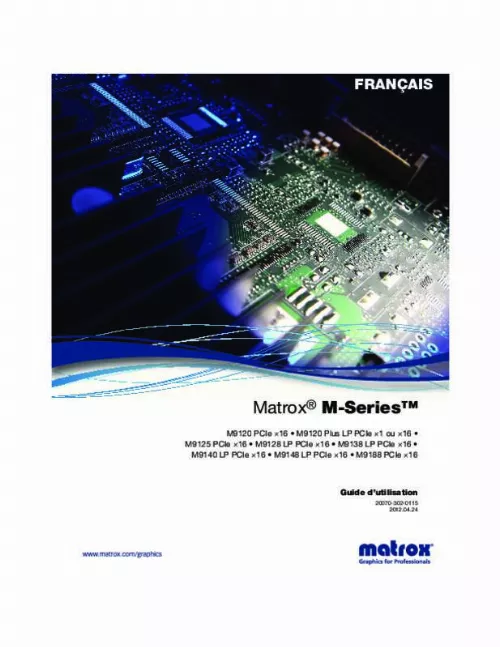
Extrait du mode d'emploi MATROX M9128 LP PCIE X16
Les instructions détaillées pour l'utilisation figurent dans le Guide de l'utilisateur.
Si votre système est doté de plusieurs connecteurs PCIe ×16, le choix du connecteur PCIe peut affecter la performance de votre carte ou de votre système. Pour plus d’informations, consultez le manuel de votre ordinateur. AVERTISSEMENT: L’insertion de votre carte Matrox dans le mauvais type de connecteur d’extension risque d’endommager la carte, l’ordinateur ou les deux. Carte PCI Express ×1 ×4 ×8 ×16 3 Insérez la carte Matrox a Orientez correctement la carte Matrox avec le connecteur d’extension que vous avez choisi. Enfoncez la carte fermement et uniformément jusqu’à ce qu'elle soit complètement insérée dans le connecteur. Avant de redémarrer votre ordinateur, connectez les périphériques externes (consultez “Connexion des moniteurs”, page 12). Lorsque les périphériques externes sont connectés, redémarrez votre ordinateur et installez votre logiciel Matrox (consultez “Installation de votre logiciel Matrox”, page 20). b c Votre carte Matrox est maintenant installée. 1 Pour fixer la rondelle, glissez-la sur le connecteur du moniteur, puis vissez la rondelle sur le support métallique de votre carte graphique. Vérifiez que la rondelle est bien à plat contre le châssis de votre ordinateur. 2 Rondelle Carte graphique Remplacement des supports métalliques sur votre carte graphique La plupart des cartes graphiques Matrox profil bas sont livrées avec supports métalliques ATX compatibles avec la plupart des systèmes. Cartes graphiques profil bas L’étape suivante explique comment changer de support métallique sur votre produit Matrox profil bas. 1 Retirez le support métallique actuel de votre carte graphique Matrox en retirant la vis sur le dessus de la carte graphique, puis les écrous de chaque côté du connecteur du moniteur. Support métallique profil bas Matrox M-Series – Guide d’utilisation 11 Connexion des moniteurs Cette section décrit comment connecter vos moniteurs à votre matériel graphique Matrox. en fonction de votre produit Matrox , la configuration de la connexion change (consultez “Installation de la connexion étape par étape” , page 13). Remarque: Pour acheter n’importe quel câble ou adaptateur non inclus avec votre produit Matrox, visitez la boutique en ligne Matrox (shopmatrox. [...] Avant de toucher les composants électroniques, éliminez l’électricité statique de votre corps (par exemple, en touchant le châssis en métal de votre ordinateur). Lorsque vous manipulez une carte, tenez-la avec soin par ses extrémités et éviter de toucher ses circuits. Essayez toujours d’insérer ou de retirer votre carte en la maintenant aussi droite que possible. Matrox M-Series – Guide d’utilisation 7 Installation étape par étape 1 Ouvrez votre ordinateur et retirez la carte graphique existante* Si une carte graphique n’est pas déjà installée sur votre ordinateur, passez à l’étape 2. Si une carte graphique est déjà installée sur votre ordinateur: a Utilisez la commande Programmes et fonctionnalités (Windows 7/Vista) ou Ajout/Suppression de programmes (Windows XP) sous le menu Windows Panneau de configuration pour supprimer tous les pilotes d’affichage actuellement installés. Redémarrez votre ordinateur pour que les modifications prennent effet. Après le redémarrage de l’ordinateur, vous êtes invité à installer les pilotes pour le nouveau matériel graphique détecté. cliquez sur Annuler. B c Éteignez votre ordinateur et tous les périphériques tels que le moniteur ou l’imprimante. Ouvrez l’ordinateur et retirez la carte graphique existante (le cas échéant). (Si un matériel graphique est intégré à la carte mère de votre ordinateur, vous devrez peut-être le désactiver manuellement. Pour plus d’informations, consultez le manuel de votre système. ) 2 Repérez un connecteur d’extension La plupart des ordinateurs comportent différents types de connecteurs d’extension. Choisissez un connecteur PCI Express (PCIe) ×16 ou ×1 selon le type de carte Matrox dont vous disposez. Le manuel de votre système devrait identifier l’emplacement de chaque connecteur d’extension de votre ordinateur. (Arrière de l’ordinateur) Connecteurs Connecteurs PCI Express PCI (×16) (×1) (32 bits) (64 bits) * Avec le mode multi-affichages, vous pouvez peut-être utiliser votre carte graphique existante. Pour Windows XP, consultez la rubrique “Installation d’un moniteur supplémentaire” dans l’aide en ligne de Windows XP. Pour Windows Vista, consultez la rubrique “Ajouter un deuxième moniteur” dans l’aide en ligne de Windows Vista. [...]..
Téléchargez votre notice ! Téléchargement gratuit et sans inscription de tous types de documents pour mieux utiliser votre carte graphique MATROX M9128 LP PCIE X16 : mode d'emploi, notice d'utilisation, manuel d'instruction. Cette notice a été ajoutée le Vendredi 11 Novembre 2013.

